Bir metin dosyası, yazılı bir döküman hazırlamak için kullanabileceğiniz ücretli ve ücretsiz onlarca farklı yazılım var. Hepsinin artı ve eksi yönleri var ancak Google Documents ya da kısaca Google Docs hizmetinin pek çok noktada diğer yazılımların önüne geçtiğini söylemek gerekiyor. En dikkat çeken yönü ise cihazınıza herhangi bir yazılım indirmenize gerek kalmadan yalnızca çevrimiçi olarak kullanabiliyor olmanız.
Google Docs hizmetinin çevrimiçi kullanılıyor olması elbette yanında pek çok farklı avantajı da birlikte getiriyor. Ancak yazımızın konusu bu değil, Google Docs tüyolarıdır. Eğer daha önce hiç kullanmadıysanız bembeyaz bir ekran ile karşı karşıya kalmak anlamsız gelebilir. Yeni başlayanlar, uzun zamandır kullananlar ama yazıp çıkanlar için Google Docs hizmetini çok daha verimli kullanmalarını sağlayan en yararlı tüyoları anlattık.
İşinizi kolaylaştıracak 10 Google Docs tüyosu:
- Farklı kaynaklardan resim ekleyin.
- Kelime sayısı her zaman gözünüzün önünde olsun.
- Sesli yazma özelliğini kullanın.
- Kopyaladığınız metni belirlediğiniz formatta yapıştırın.
- Dosyanızı bağlantı üzerinden paylaşın.
- Yaptığınız değişiklikleri hızla geri alın.
- Google Docs sözlüğünü özelleştirin.
- Dosyanızı farklı formatlarda indirin.
- Dosyanıza bağlantı ekleyin ve arayın.
- Google Docs eklentilerini keşfedin.
Farklı kaynaklardan resim ekleyin:
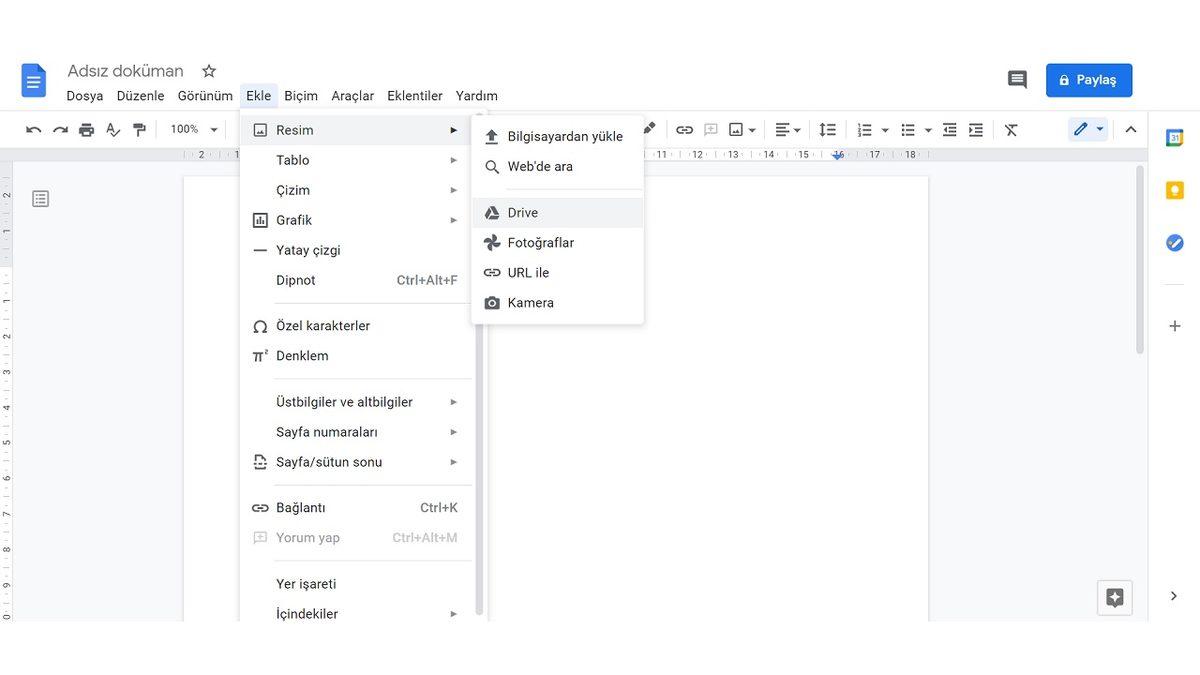
Google Docs bir döküman hazırlama hizmeti olsa da yapacakları bununla sınırlı değil. Ekle sekmesini genişlettiğiniz zaman karşınıza, dosyanıza ekleyebileceğiniz onlarca farklı ek biçimi çıkacak. Google Drive’da, bilgisayarınızda ya da internet dünyasının herhangi bir yerinde olan görselleri Google Docs dosyanıza ekleyebilirsiniz. Aynı zamanda çizim, tablo, dipnot, sütun ve satır gibi farklı ekler ile dosyanızı daha da özelleştirerek benzersiz bir hale getirebilirsiniz.
Kelime sayısı her zaman gözünüzün önünde olsun:
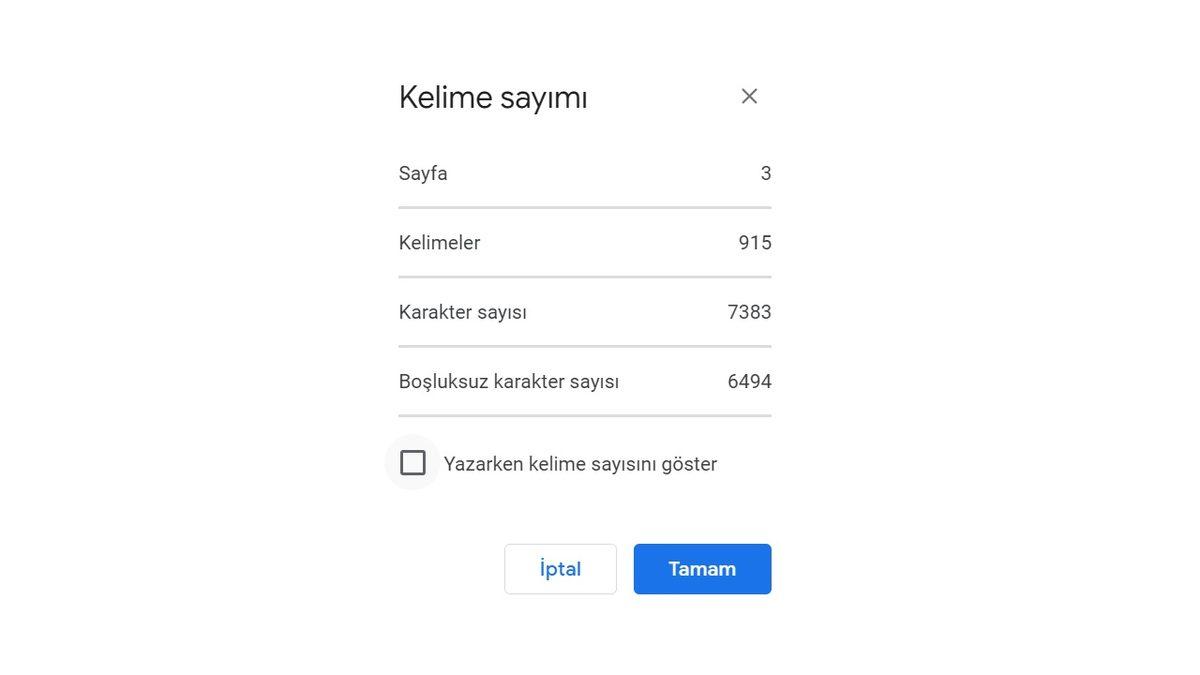
Eğer daha önce metin dosyalarınızı Microsoft Word üzerinden hazırlıyorduysanız ekranın bir köşesinde kelime sayısını görmeye alışıksınızdır. Ancak Google Docs varsayılan ayarlarda kelime sayısı görünür değil. Bu durumdan memnunsanız ve arada sırada kelime sayısını görmek istiyorsanız Ctrl + Shift + C tuş kombinasyonunu kullanabilirsiniz.
Eğer kelime sayısı devamlı gözünüzün önünde olsun istiyorsanız Kelime Sayısı sayfasındaki Yazarken Kelime Sayısını Göster seçeneğini onaylamanız yeterli olacaktır. Özelliği pasif hale getirmek için tekrar aynı sayfa üzerinden seçenek üzerindeki onayı kaldırmanız yeterlidir. Kontrol tamamen sizin elinizde.
Sesli yazma özelliğini kullanın:
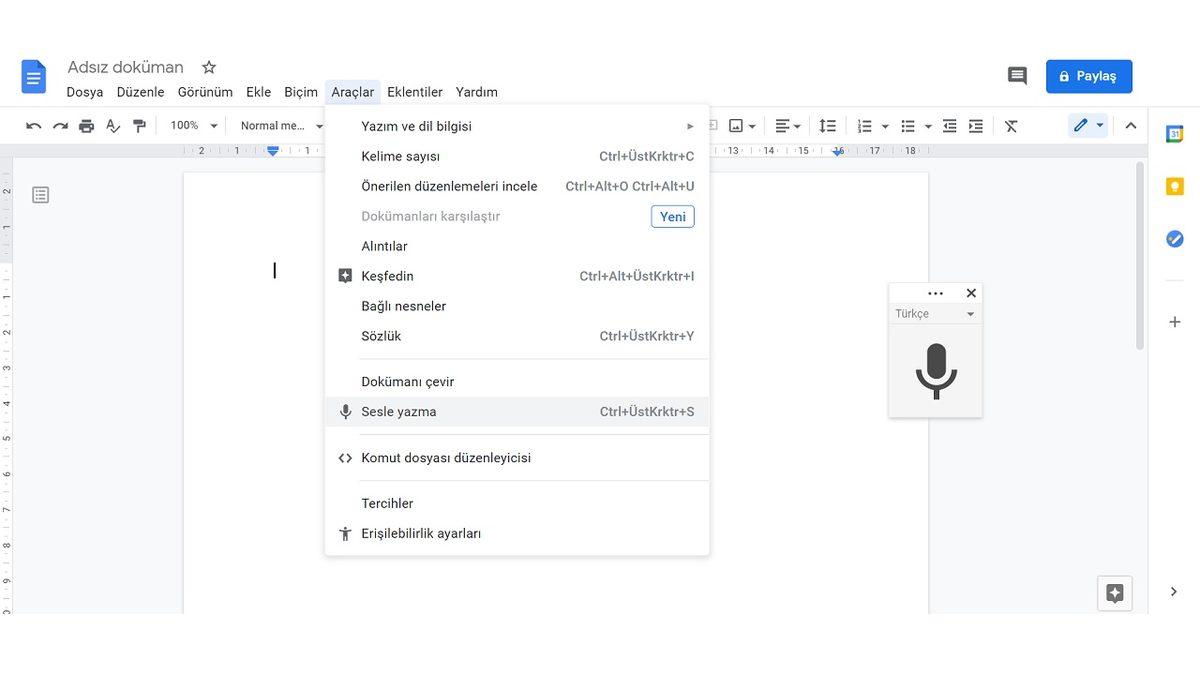
Belki de Google Docs hizmetinin en öne çıkan özelliği olan sesli yazma özelliğini kullanabilmek için Ctrl + Shift + S tuş kombinasyonunu tuşlamanız yeterli olacak. Kırmızı mikrofon butonu görünür olduğu sürece söylediğiniz her şeyi Google Docs üzerinde metin olarak göreceksiniz. Sesli yazma özelliğini kapatmak için kırmızı mikrofon butonuna tıklamanız yeterli. Buradan ses kaydını nasıl yazıya çevireceğinizi öğrenebilirsiniz.
Kopyaladığınız metni belirlediğiniz formatta yapıştırın:
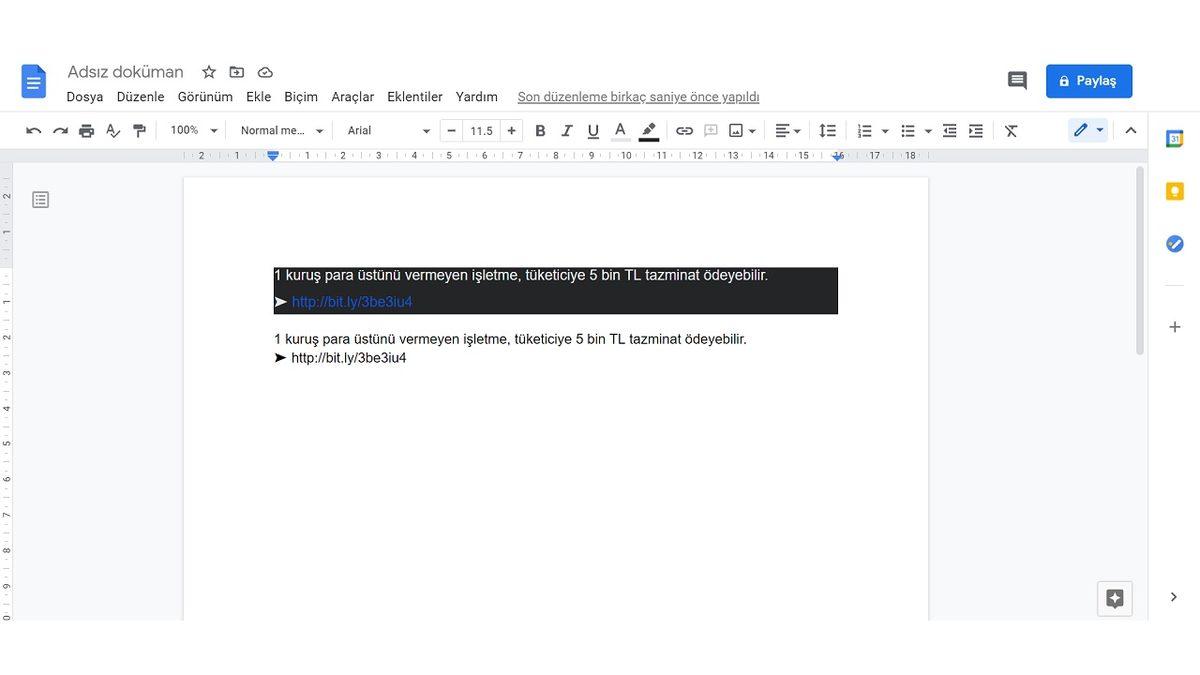
Bir metin dosyası hazırlarken belki onlarca farklı kaynaktan yararlanıyorsunuzdur. Burada gördüğünüz bazı kelime ya da cümleleri kopyalayıp Google Docs dosyanıza yapıştırdığınız zaman metin, belirlediğiniz formatın dışında hatta bazen üzerinde bağlantı ekli olarak gelebilir. Klasik kopyala - yapıştır işlemi dışında kopyaladığınız metni, kendi belirlediğiniz formatta dosyanıza eklemek için Ctrl + Shift + V tuş kombinasyonunu kullanabilirsiniz. Bazen gerçekten hayat kurtarıcı olabiliyor.
Dosyanızı bağlantı üzerinden paylaşın:
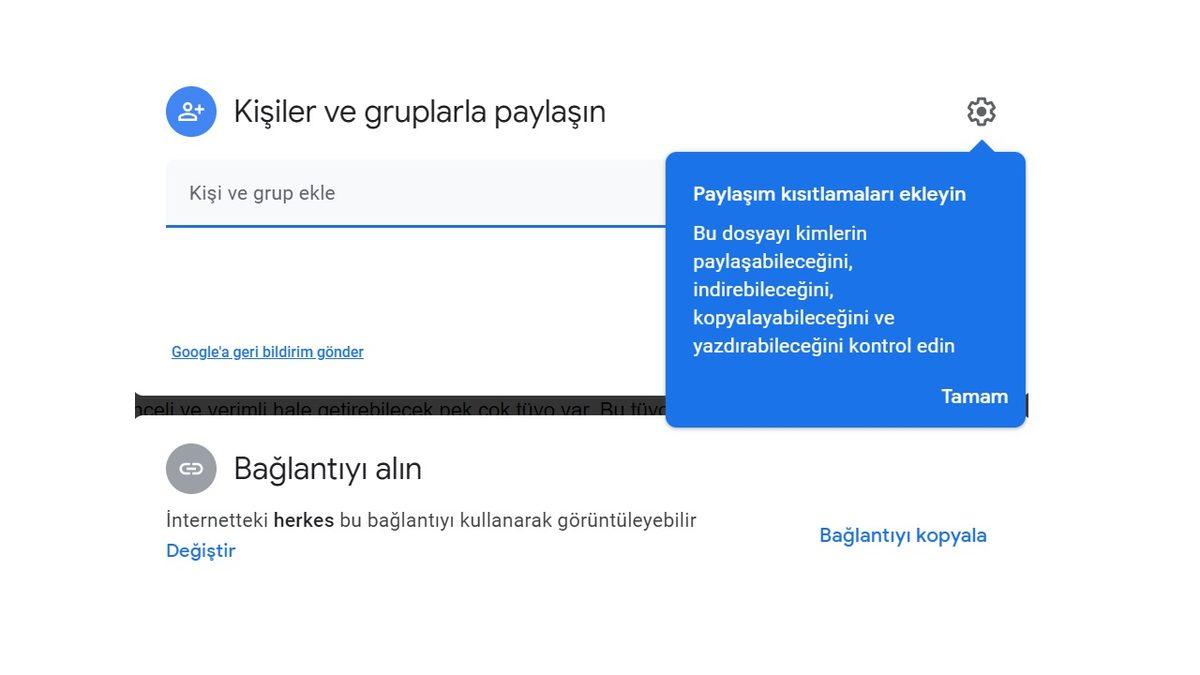
Oluşturduğunuz dökümanı kaydetme, dosya boyutunu ayarlama, dosyayı göndereceğiniz kişide aynı yazılımdan olup olmadığını öğrenme gibi zorlu işleri unutun. Hazırladığınız Google Docs dosyasını Paylaş butonu ile dilediğiniz kişiye çevrimiçi olarak gönderebilirsiniz. Hatta göndermek yerine yalnızca o kişinin Gmail adresini eklemeniz bile yeterli olacaktır. Dosyayı paylaştığınız kişinin yalnızca dosyayı görmesini ya da dilerseniz üzerinde düzenleme yapmasını da aynı paylaşım ekranı üzerinden ayarlamanız mümkün.
Yaptığınız değişiklikleri hızla geri alın:
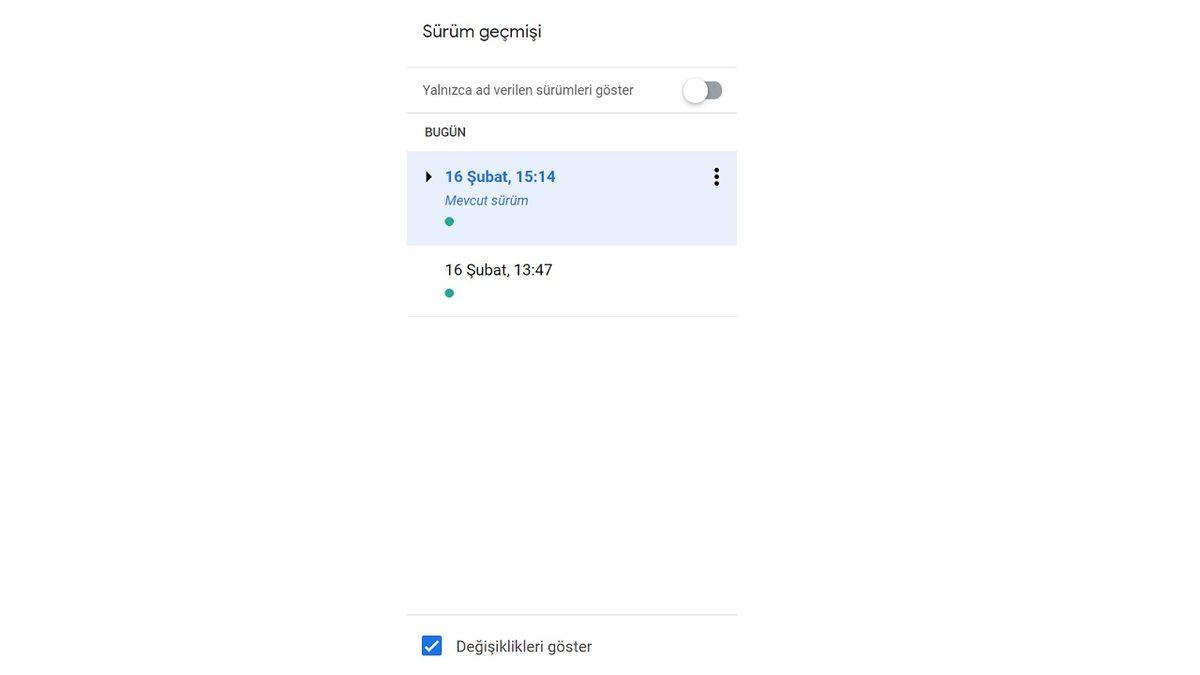
Metin dosyaları üzerinde yapılan ufak değişikliklerin Ctrl + Z tuş kombinasyonu ile geri alınacağını herkes biliyordur. Peki, yapılan çok daha detaylı değişiklikler nasıl geri alınır. Üzerinde değişiklikler yaptığınız Google Docs dosyasının Dosya sekmesini genişletin ve Sürüm Geçmişi bölümünü açın. Buradan dosyanın düzenleme öncesi versiyonlarına ulaşabilir ya da son düzenlemeler ile birlikte kendi versiyonunuza ekleyebileceğiniz özel bir isim ile kaydedebilirsiniz.
Google Docs sözlüğünü özelleştirin:
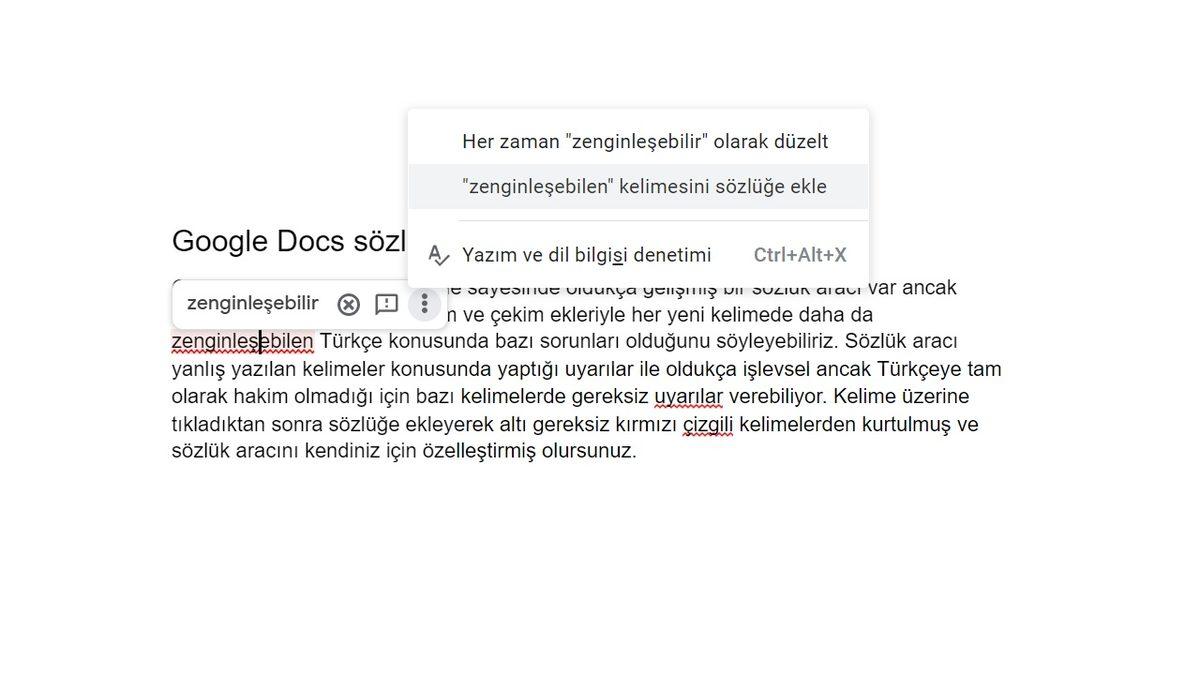
Google Docs hizmetinin Google sayesinde oldukça gelişmiş bir sözlük aracı var ancak Google destekli olsa bile yapım ve çekim ekleriyle her yeni kelimede daha da zenginleşebilen Türkçe konusunda bazı sorunları olduğunu söyleyebiliriz. Sözlük aracı yanlış yazılan kelimeler konusunda yaptığı uyarılar ile oldukça işlevsel ancak Türkçeye tam olarak hakim olmadığı için bazı kelimelerde gereksiz uyarılar verebiliyor. Kelime üzerine tıkladıktan sonra sözlüğe ekleyerek altı gereksiz kırmızı çizgili kelimelerden kurtulmuş ve sözlük aracını kendiniz için özelleştirmiş olursunuz.
Dosyanızı farklı formatlarda indirin:
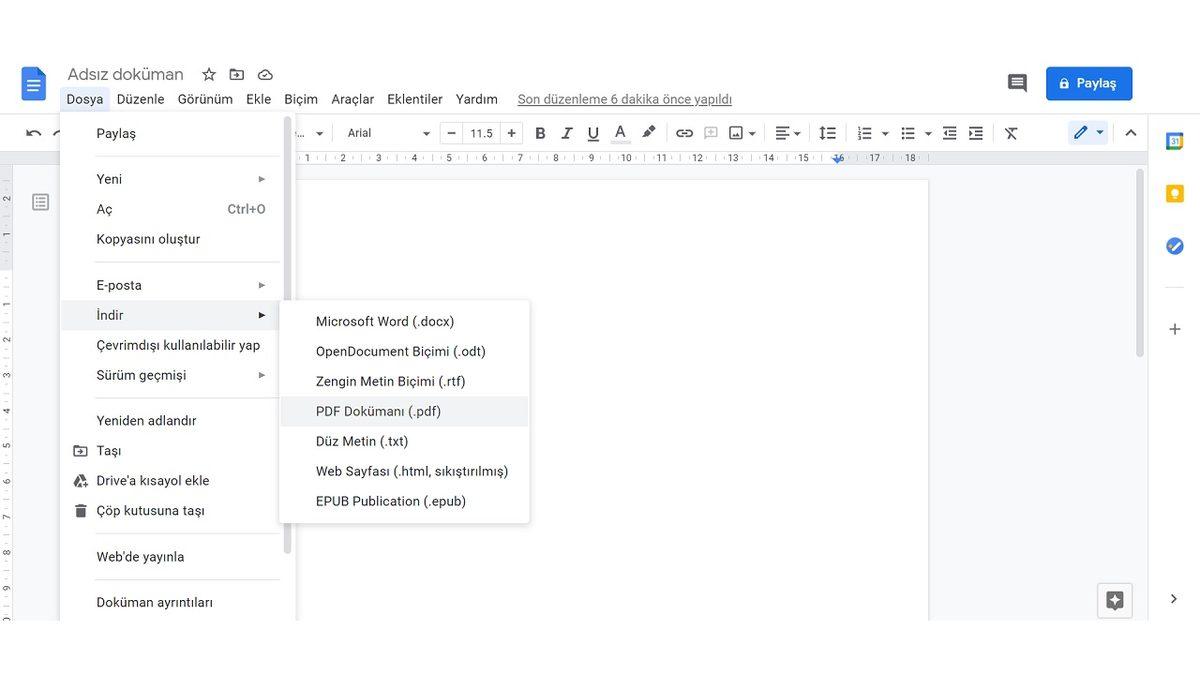
Hazırladığınız Google Docs metin dosyasını dilediğiniz kişi ile çevrimiçi olarak paylaşabileceğinizi söylemiştik ancak zaman gelir de hazırladığınız döküman farklı bir dosya formatında lazım olursa bunu da Google Docs üzerinden çözebilirsiniz. Farklı formatta indirmek istediğiniz Google Docs dosyasını açın. Dosya sekmesini, ardından İndir menüsünü genişletin. Karşınıza farklı dosya formatları çıkacak. Dilediğiniz formatı seçerek dosyanızı kısa süre içinde dilediğinizde formatta cihazınıza indirebilirsiniz.
Dosyanıza bağlantı ekleyin ve arayın:
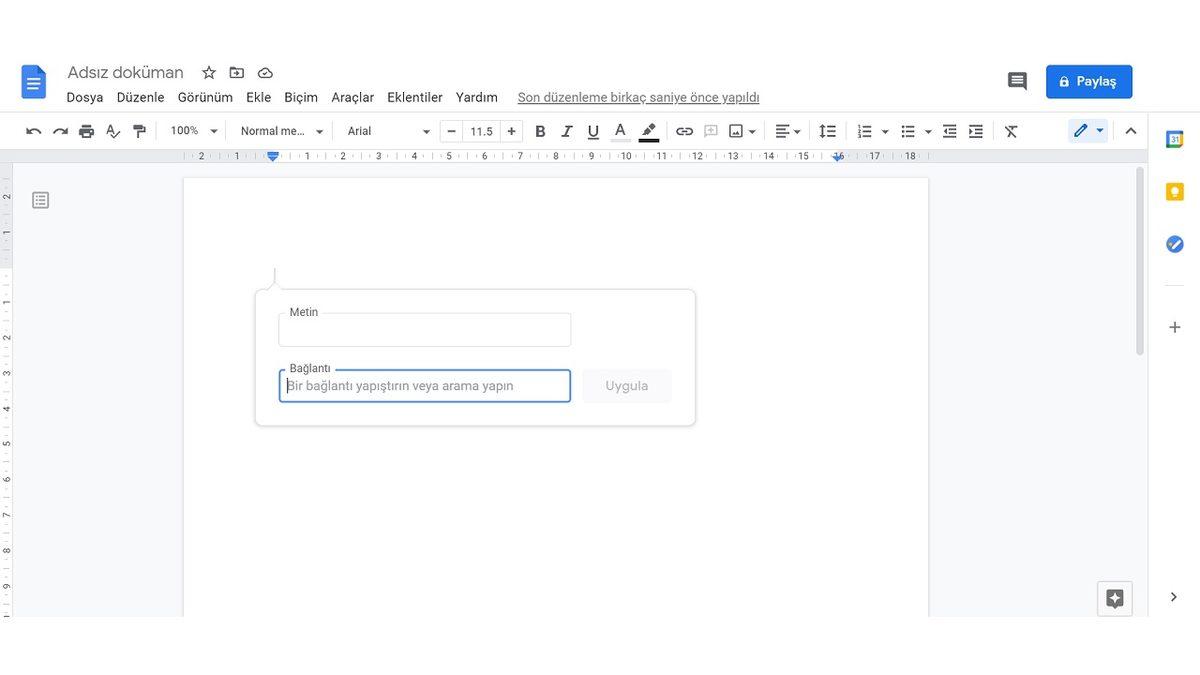
Hazırladığınız Google Docs metin dosyasını standart bir dökümandan çok daha fazlası olarak kullanabilmeniz için öne çıkan diğer bir özellik de dosyaya bağlantı eklemektir. Herhangi bir internet sitesi linkini kopyalayın ve dosyanızda eklemek istediğiniz kelime ya da kelime öbeğini seçin. Ctrl + K tuş kombinasyonu ile bağlantıyı ekleyin. Aynı kısayol ile dosyanıza eklemiş olduğunuz farklı bağlantılara kolayca ulaşma imkanınız da var.
Google Docs eklentilerini keşfedin:
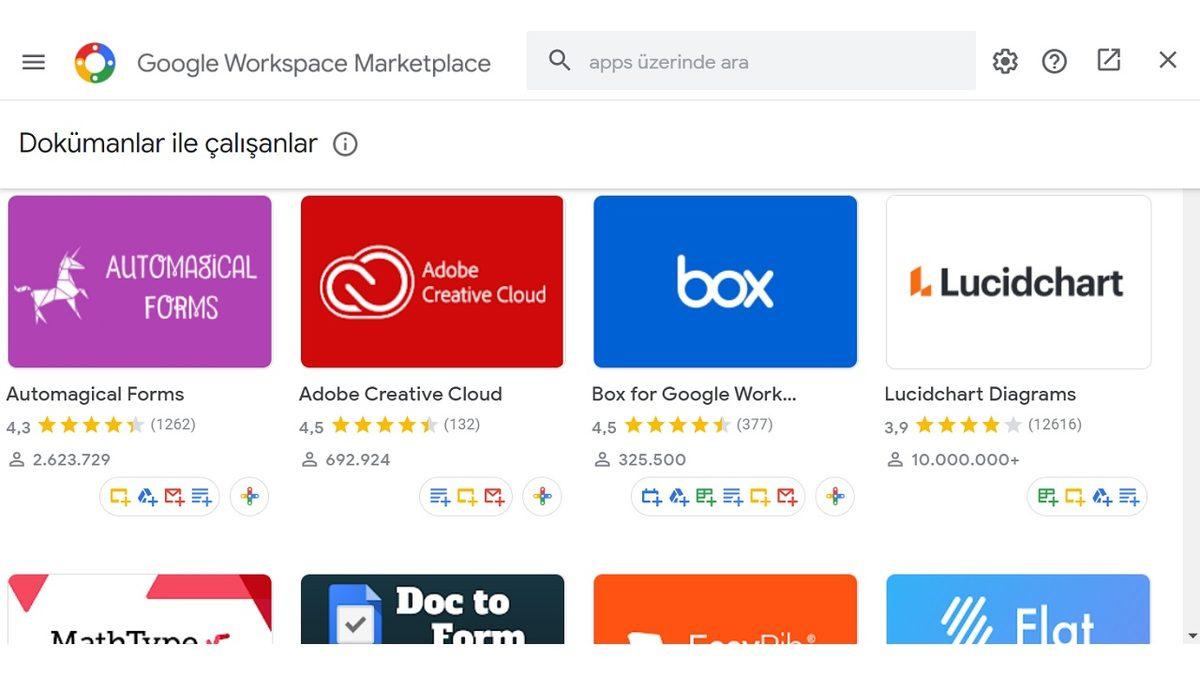
Kısaca söylemek gerekirse, Google Docs eklentileri sizi sizden alacak. Eklentiler sekmesindeki Eklenti Al seçeneğini tıkladığınız zaman karşınıza Google Workspace Marketplace çıkacak. Burada Google Docs ile birlikte kullanabileceğiniz onlarca farklı eklenti bulabilirsiniz. Google Docs deneyiminizi çok daha verimli bir hale getirecek eklentilerin yanı sıra iş dünyasında sıkça kullanılan uygulamaları Google Docs ile birlikte kullanmanızı sağlayan eklentileri de Google Workspace Marketplace sayfasında bulabilirsiniz.
Google tarafından geliştirilen ücretsiz metin dosyası, döküman hazırlama hizmeti olan Google Docs’u çok daha verimli kullanmanızı sağlayacak en yararlı tüyoları paylaştık. Google Docs hakkında bildiğiniz, listede olmayan farklı tüyolar varsa yorumlarda paylaşabilirsiniz.








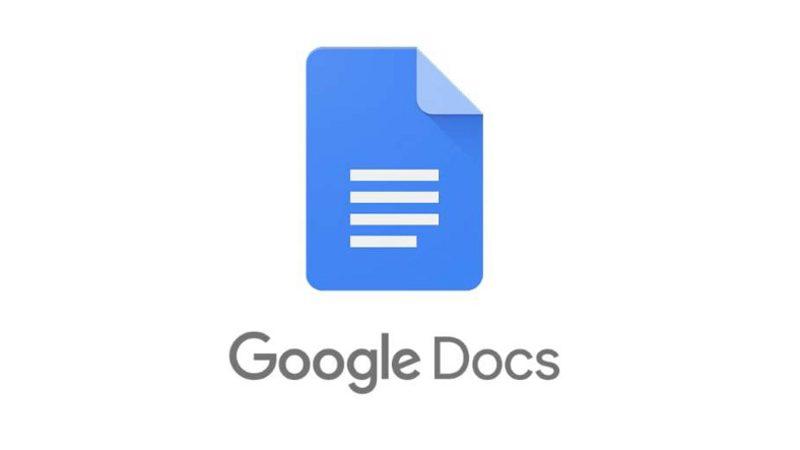

 Paylaş
Paylaş





 1
1

![[18 Aralık] Epic Games'in Yılbaşı Özel İlk Ücretsiz Oyunu Belli Oldu](https://imgrosetta.webtekno.com/file/640573/640573-640xauto.jpg)





